Conectar Microsoft Teams con WordPress
Chatea con los visitantes de tu sitio web directamente desde Microsoft Teams con nuestro plugin de MS Teams para WordPress.
Añadir chat en vivo desde los equipos | ¿El enlace no funciona?
Conecta con los visitantes de tu sitio web de WordPress directamente desde MS Teams
Lleve todas las conversaciones de los clientes a Microsoft Teams. Chatea en directo con tus visitantes de WordPress, ofrece un gran soporte y aumenta las conversiones sin siquiera salir de MS Teams.
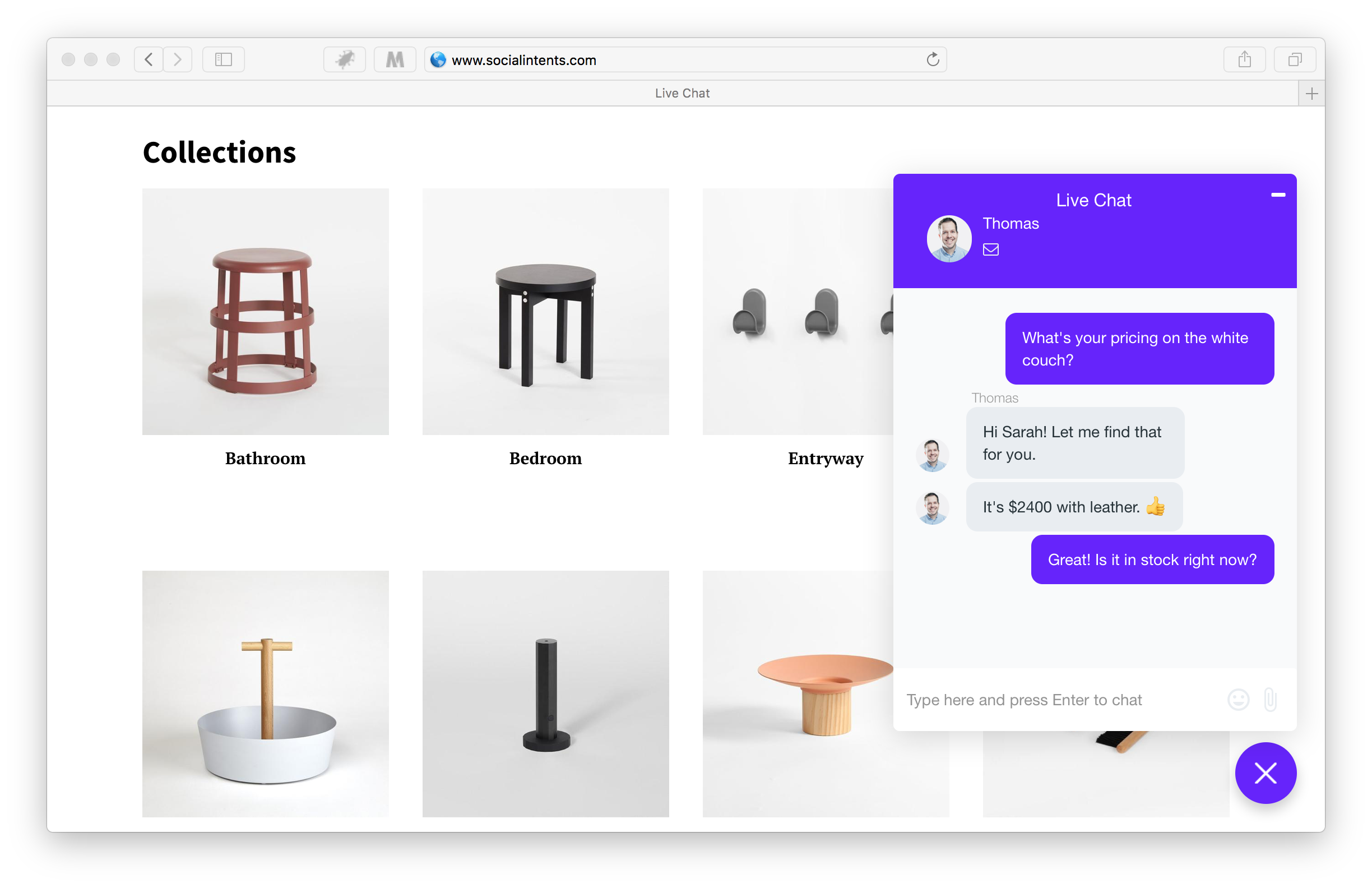
Cómo conectar Microsoft Teams y Wordpress
Para obtener instrucciones detalladas sobre cómo añadir MS Teams a tu sitio web de WordPress, echa un vistazo a nuestro artículo de ayuda.
Añade nuestra aplicación Live Chat para Microsoft Teams a tu equipo.
Sólo tiene que seleccionar Añadir a equipos a continuación y elegir la opción Instalar aplicación dentro de Equipos para añadirla a su equipo.
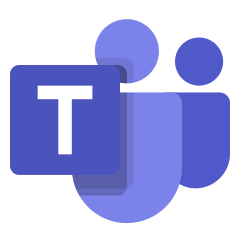 Añadir a los Teams
Añadir a los Teams
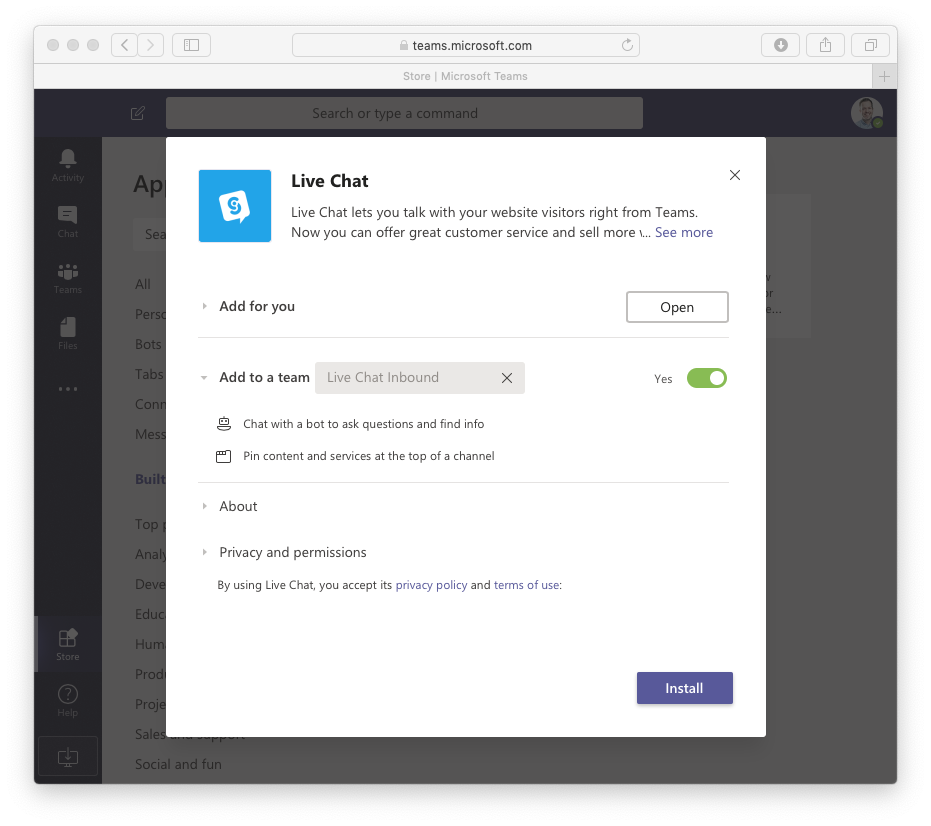
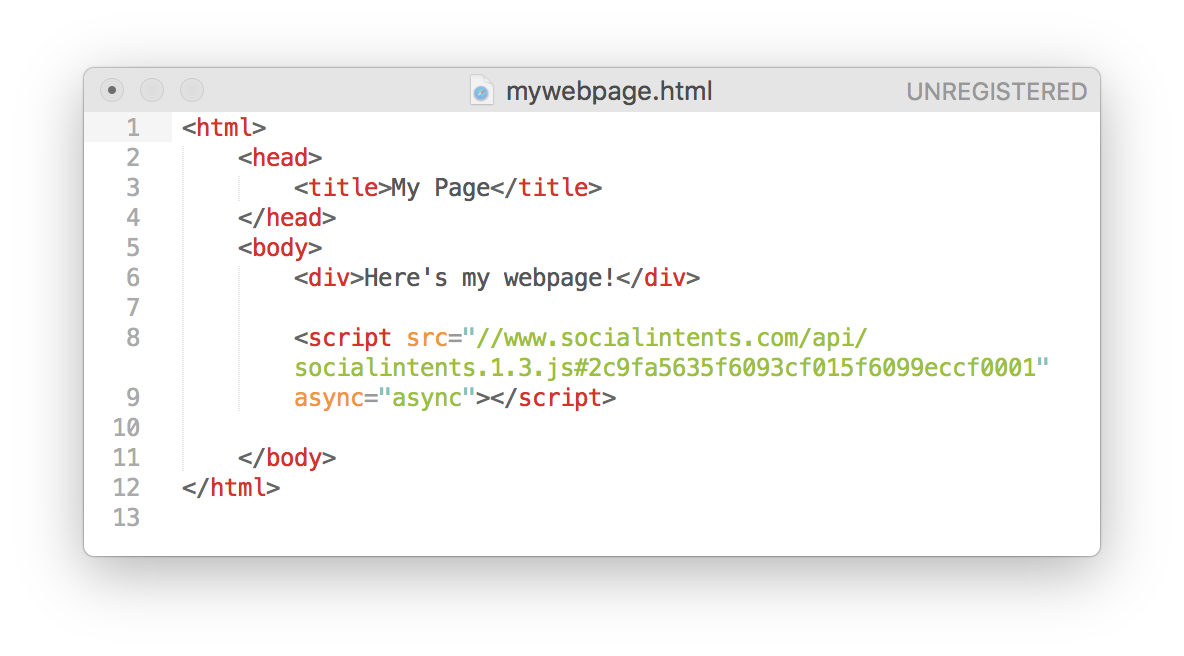
Habilite nuestro plugin de Wordpress de Live Chat for Teams
Añada nuestro plugin de Live Chat for Teams para WordPress a su sitio web. Puede encontrar nuestro plugin para WordPress aquí.
Chatea con los visitantes de WordPress desde Microsoft Teams
Reciba solicitudes de chat en su equipo configurado. Chatea con los visitantes de tu sitio de WordPress y proporciona asistencia al cliente directamente desde Microsoft Teams.
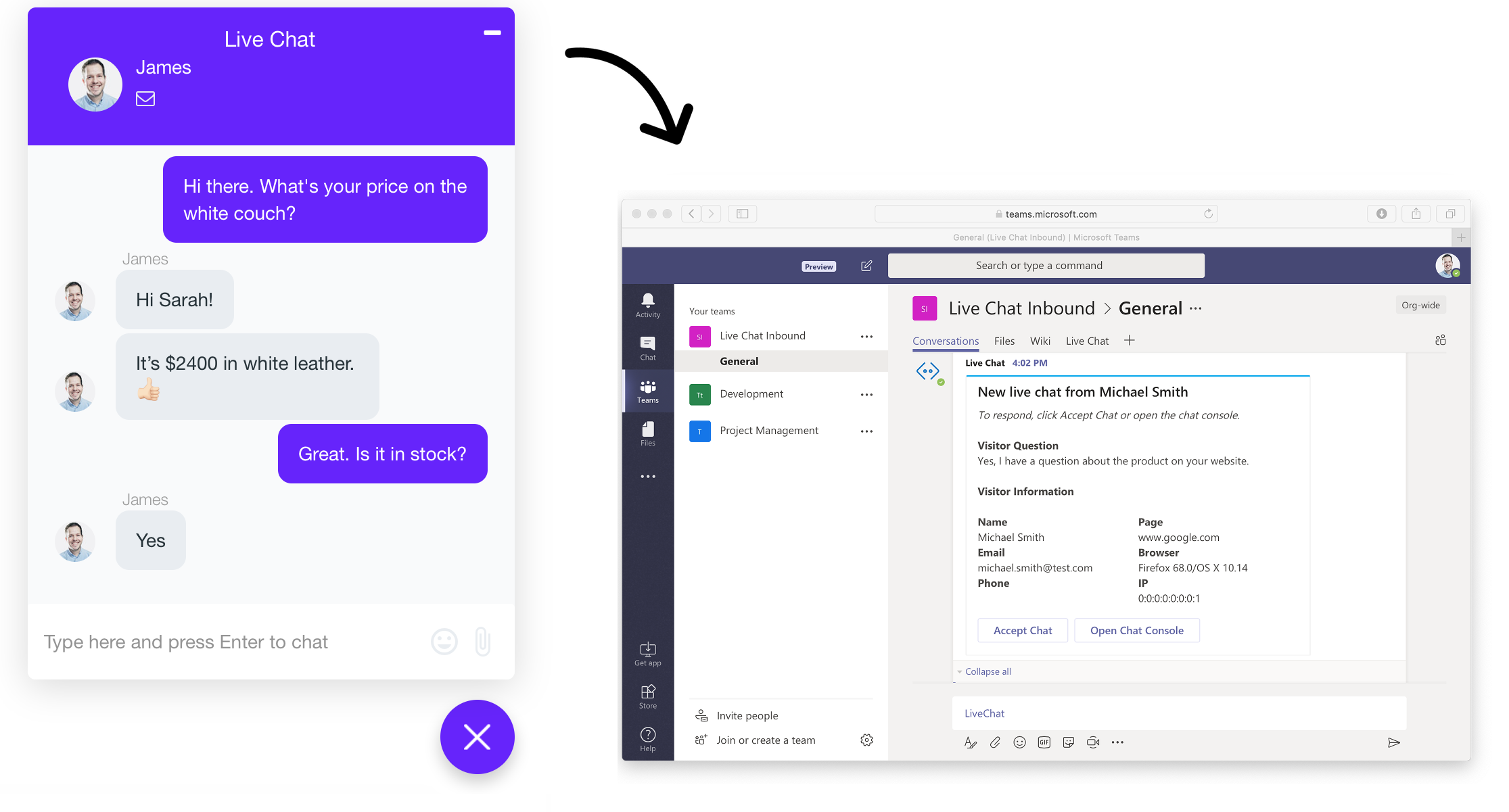
Características del plugin de chat en vivo de Microsoft Teams para WordPress
Widget de chat en directo para equipos
Adapte su marca con colores, logotipos, textos, respuestas predeterminadas y estilos de pestañas personalizados.
Normas de focalización
Establezca reglas a nivel de página, en la página, y temporizadores para activar invitaciones proactivas en el momento adecuado para el cliente correcto
Miembros del equipo ilimitados
Configure tantos miembros del equipo como sea necesario. No hay precios por agente. Haga crecer el chat en vivo a medida que su equipo crece.
Invitaciones al chat proactivo
Llegue a clientes potenciales con invitaciones automáticas al chat. Dispare utilizando reglas o nuestra API de Javascript.
Cuadro de mandos e informes
Vea cómo le va con los informes del chat. Exporte datos a sus sistemas externos.
Integración con Zapier
Envíe clientes potenciales y transcripciones prácticamente a cualquier lugar con nuestra integración de Zapier.
PREGUNTAS FRECUENTES
¿Tengo que registrarme en otra cuenta?
No. Al añadir nuestro Live Chat a Microsoft Teams, sólo tienes que añadir la aplicación e iniciar sesión con tu cuenta de Microsoft con la que has iniciado sesión en Teams.
Configura tu chat en línea y fuera de línea
Abre la pestaña de chat en vivo en el equipo al que has añadido la aplicación y verás un conmutador online/offline que puedes utilizar para cambiar la disponibilidad.
¿Necesita cambiar de equipo?
Si ya has añadido el Chat en Vivo a un equipo y quieres cambiarlo a otro, no hay problema. Simplemente ve a tu nuevo equipo y selecciona añadir la pestaña de Chat en Vivo a tu nuevo equipo. Crearemos un nuevo widget de chat que puedes utilizar o puedes ir a la configuración de tu widget original y cambiar el equipo al que está asignado.
¿Puedo configurar varios widgets de chat en vivo para diferentes equipos?
Definitivamente. Puedes crear varios widgets de chat para cada equipo al que quieras añadir el chat en directo. También puedes cambiar las asignaciones una vez que hayas creado los nuevos widgets de chat en vivo en la configuración del chat en Equipos.